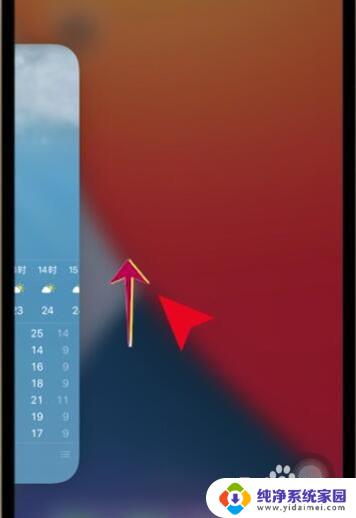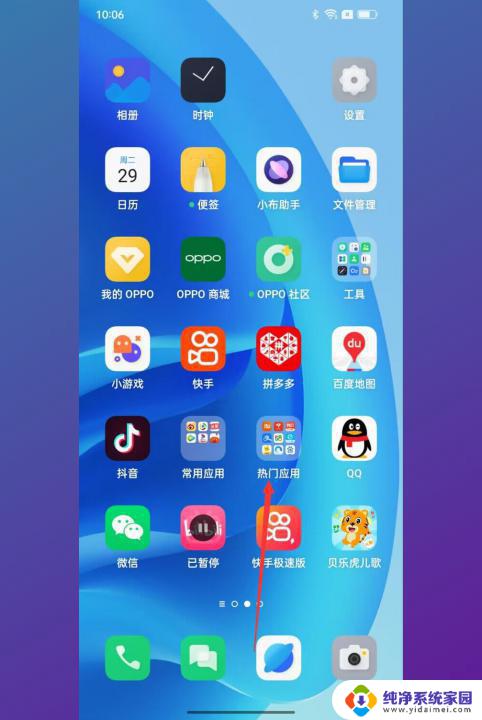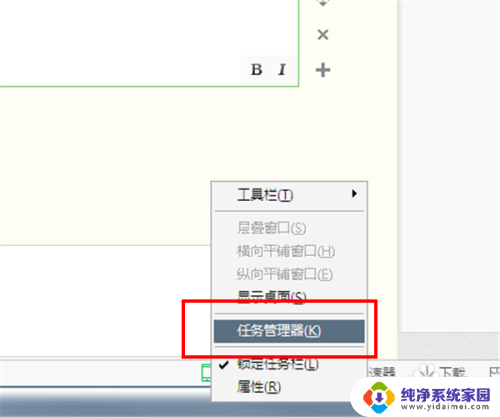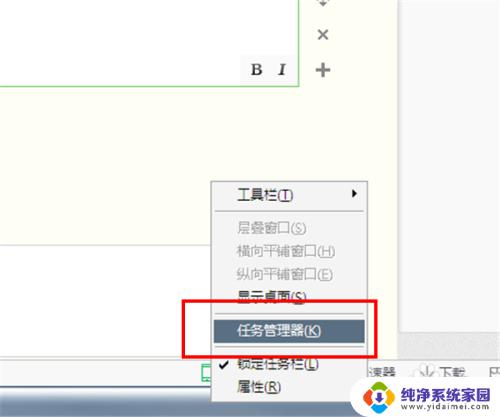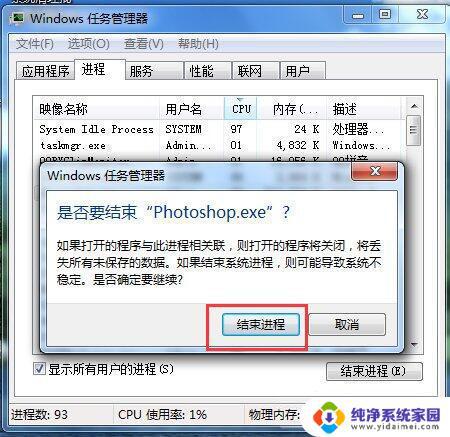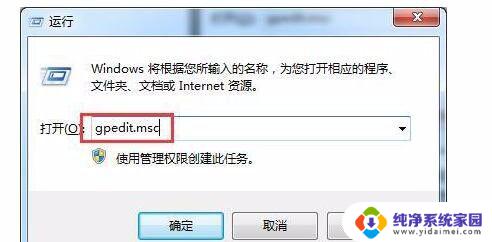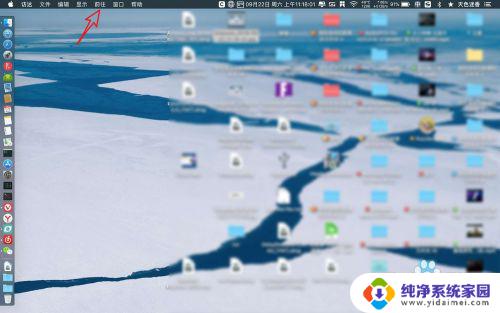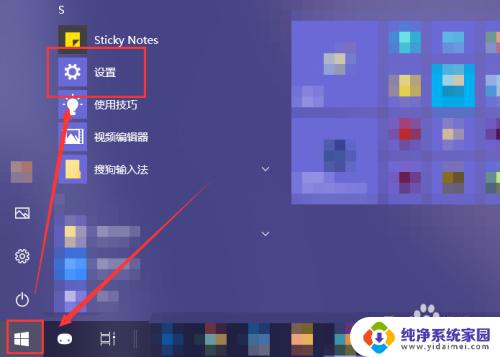电脑如何关闭后台运行程序 如何彻底关闭电脑后台运行的程序
更新时间:2023-09-26 12:58:37作者:xiaoliu
电脑如何关闭后台运行程序,在日常使用电脑的过程中,我们经常会遇到一些后台运行的程序,它们在我们不知情的情况下占用了电脑的资源,导致电脑运行速度变慢、卡顿甚至崩溃,为了解决这个问题,我们需要学会如何关闭后台运行的程序。关闭后台运行的程序可以释放电脑资源,提高运行速度,同时也可以保护个人隐私,避免敏感信息被泄露。本文将介绍几种常见的关闭后台运行程序的方法,帮助大家彻底关闭电脑后台运行的程序,提升电脑使用体验。
操作方法:
1.打开隐私设置。
在左下角开始菜单栏中点击设置按钮,进入设置面板。在面板上点击“隐私”选项,进入隐私面板。
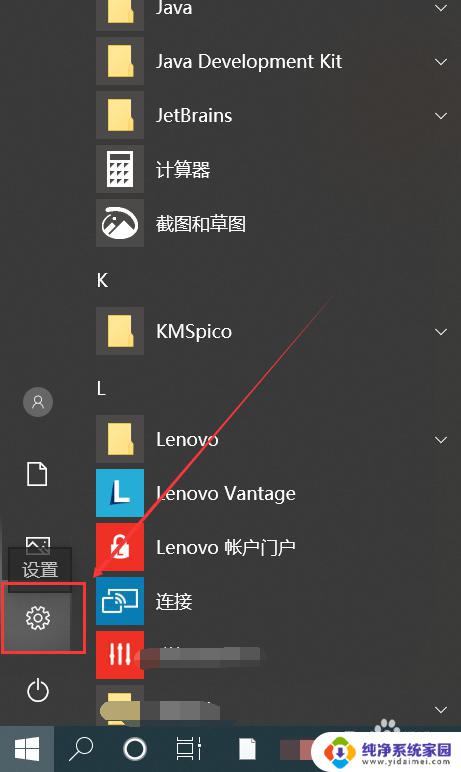
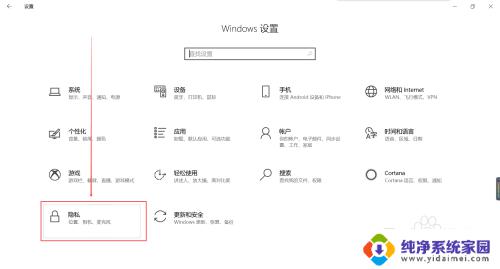
2.切换后台选项卡。
下拉面板左边的列表,找到后台运行选项卡。切换至运行选项卡中,这时我们就能看到在电脑后台运行的所有程序了。
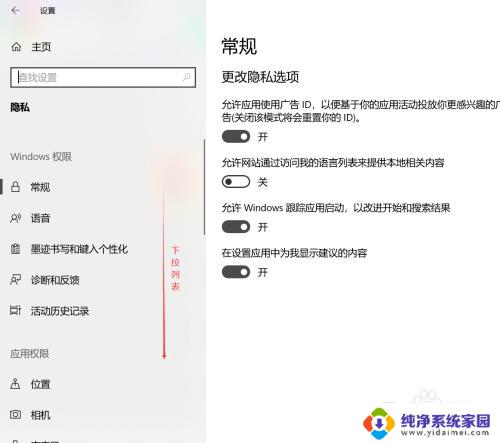
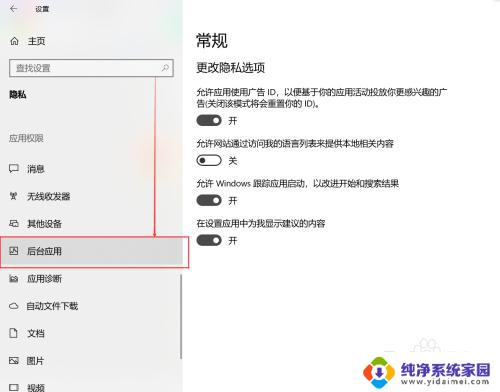
3.关闭运行程序。
根据需要选择关闭无用的运行程序,如果检查过后发现都不使用。那么也可直接通过是否运行程序在后台运行按钮直接全部关闭。

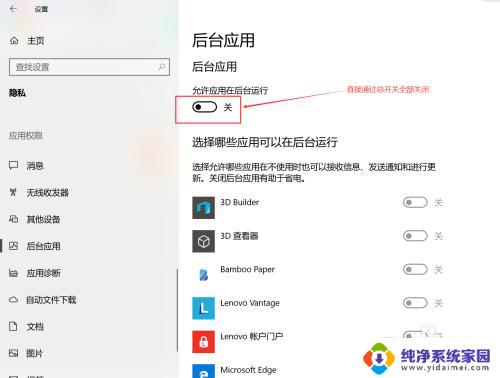
以上是关于如何关闭电脑后台运行程序的全部内容,如果您也遇到了这种情况,可以根据本文提供的方法进行解决,希望这篇文章能对您有所帮助。